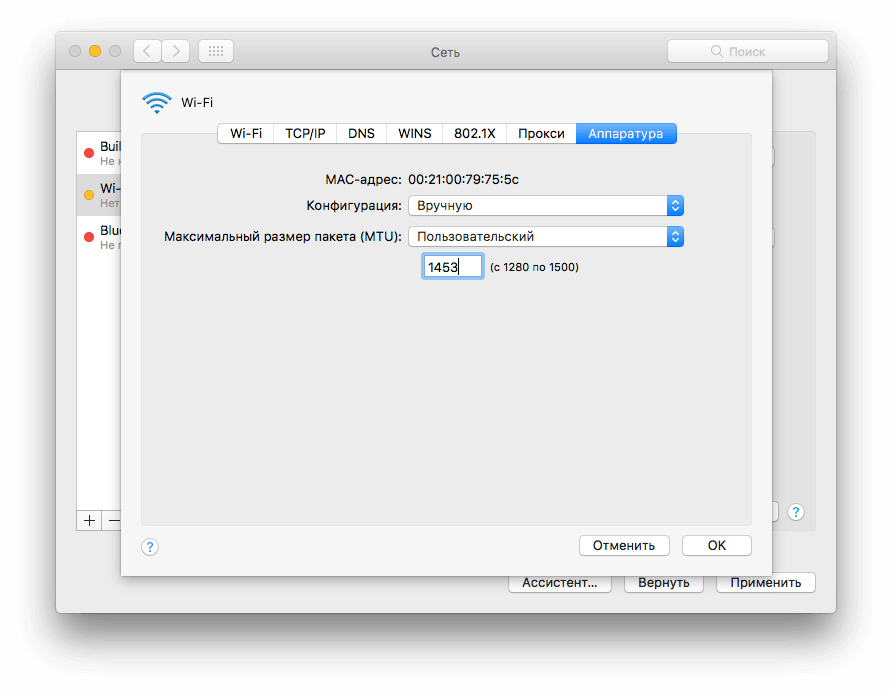Как решить проблемы с Wi-Fi на Mac
На протяжении многих лет пользователи Mac сталкиваются с проблемами Wi-Fi-подключения. Неполадка обычно носит эпизодический характер, проявляясь в основном после установки крупного обновления операционной системы. Безусловно, чистая установка macOS в большинстве случаев решает проблему, однако сегодня мы обойдемся менее радикальными мерами.

Способ первый
Для того чтобы Mac автоматически пересоздал настройки сети, нам нужно удалить текущие.
- Выключаем Wi-Fi в строке состояния
- Создаем бэкап настроек на всякий случай. Для этого создаем папку на рабочем столе
- Запускаем Finder и жмем комбинацию Command + Shift + G
- Указываем путь к папке /Library/Preferences/SystemConfiguration/
- Перед нами, откроется папка со следующими файлами:
- Перемещаем все файлы в папку на рабочем столе. Таким образом у нас есть резервная копия, если что-то пойдет не так
- Папка SystemConfiguration должна быть пустой после всех операций
- Перегружаем наш Mac
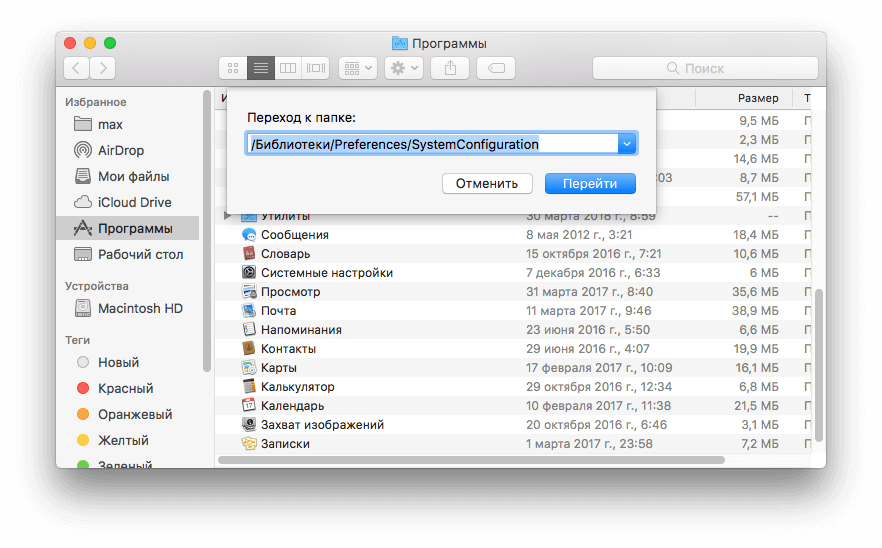
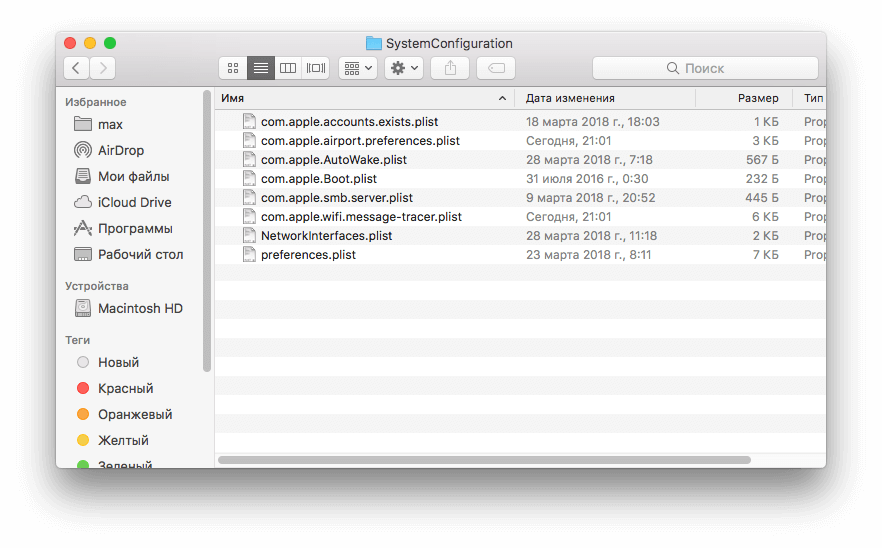
В большинстве случаев данный способ решает практически любые неполадки с сетью. Однако если он не помог – переходим к следующему методу.
Способ второй
Нам необходимо изменить размер MTU – максимальный размер одного пакета данных. В некоторых случаях это может помочь.
- Запускаем «Системные настройки»
- Находим пункт «Сеть»
- Выбираем наше Wi-Fi-подключение и выбираем пункт «Размещение». Редактируем
- Жмем на «+» и добавляем новое размещение. Название указываем на свое усмотрение
- Жмем «Готово». Заходим в пункт «Дополнительно». Выбираем вкладку «Аппаратура»
- Устанавливаем следующие настройки:
Конфигурация – Вручную
Максимальный размер пакета (MTU) – Пользовательский
В поле ниже вводим 1453 - Применяем настройки и перегружаемся. Все должно заработать